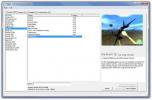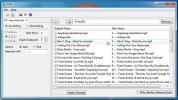Comment sauvegarder la disposition de la barre des tâches sur Windows 10
Chacun a sa barre des tâches configurée différemment. Quelles que soient les applications que vous avez épinglées dans la barre des tâches, l'ordre dans lequel elles se trouvent et les icônes qu'elles utilisent sont tous stockés dans Windows 10. Les informations permettent que les éléments épinglés restent où ils sont et que le système d'exploitation ne les oublie pas. Si vous créez un nouvel utilisateur sur votre PC, effectuez une installation fraîche / propre ou configurez simplement un nouveau PC Windows 10 où vous voulez la même disposition de la barre des tâches, vous pouvez sauvegarder la disposition de la barre des tâches que vous avez et la restaurer facilement sur n'importe quel système.
Avant de commencer, n'oubliez pas que les éléments ne peuvent être restaurés que si les applications auxquelles ils sont destinés sont également installées sur votre système. Si vous restaurez une disposition de la barre des tâches qui inclut Firefox épinglé à une certaine position sur la barre des tâches mais que Firefox n'est pas installé, l'application ne sera pas automatiquement ajoutée.

Sauvegarder la disposition de la barre des tâches
Pour sauvegarder la disposition de la barre des tâches, vous devez sauvegarder une clé dans le registre Windows. La sauvegarde des clés ne nécessite pas de droits d'administrateur, mais leur restauration le fait.
Ouvrez l'éditeur de registre et accédez à la clé suivante.
Ordinateur \ HKEY_CURRENT_USER \ Software \ Microsoft \ Windows \ CurrentVersion \ Explorer \ Taskband
Cliquez avec le bouton droit sur la clé de la bande de tâches et dans le menu contextuel, sélectionnez «Exporter». Enregistrez la clé avec le nom Taskband et la disposition de la barre des tâches sera sauvegardée.

Pour restaurer la disposition de la barre des tâches, cliquez avec le bouton droit sur la clé de registre que vous avez sauvegardée et sélectionnez l'option Fusionner. Une fois la clé fusionnée avec votre registre, tous les éléments de la barre des tâches réapparaîtront là où vous les avez épinglés à l'origine. S'ils ne le font pas, redémarrez Explorer et cela fera l'affaire.
Nous devons également mentionner ici que beaucoup de gens conseillent de sauvegarder le contenu du dossier ci-dessous afin de sauvegarder la disposition de la barre des tâches. Ce dossier contient tous les éléments qui sont épinglés dans la barre des tâches, cependant, il sauvegarde très mal la mise en page et la restaure. Tous les articles ne sont pas restaurés (selon leur nature) et leur ordre n'est pas non plus conservé.
% AppData% \ Microsoft \ Internet Explorer \ Quick Launch \ User Pinned \ TaskBar
Le registre est le seul moyen fiable de sauvegarder la disposition de la barre des tâches. Si vous avez donné des éléments aux noms personnalisés de la barre des tâches, par exemple, vous avez épinglé Chrome à la barre des tâches mais renommé le raccourci Navigateur, vous doit avoir un raccourci de ce même nom sur votre bureau pour qu'il soit à nouveau épinglé dans la barre des tâches après la fusion du registre clé. La mise en page repose sur de nombreuses choses qui sont configurées de la même manière que lorsque vous les avez sauvegardées.
Découvrez comment vous pouvez sauvegarder la disposition du menu Démarrer sur Windows 10.
Chercher
Messages Récents
Apprenez des langues via des sous-titres tout en regardant des films avec LaMP
Un très bon moyen de devenir bon dans une langue étrangère est de r...
Tiggit: téléchargeur et lanceur de jeux indépendants open source pour Windows
Les sports électroniques ont gagné en popularité ces derniers temps...
Renommer des fichiers par lots selon des règles personnalisées et ajouter des métadonnées multimédias aux noms avec FiRE
Lorsque vous essayez de renommer des fichiers sous Windows, nous n'...